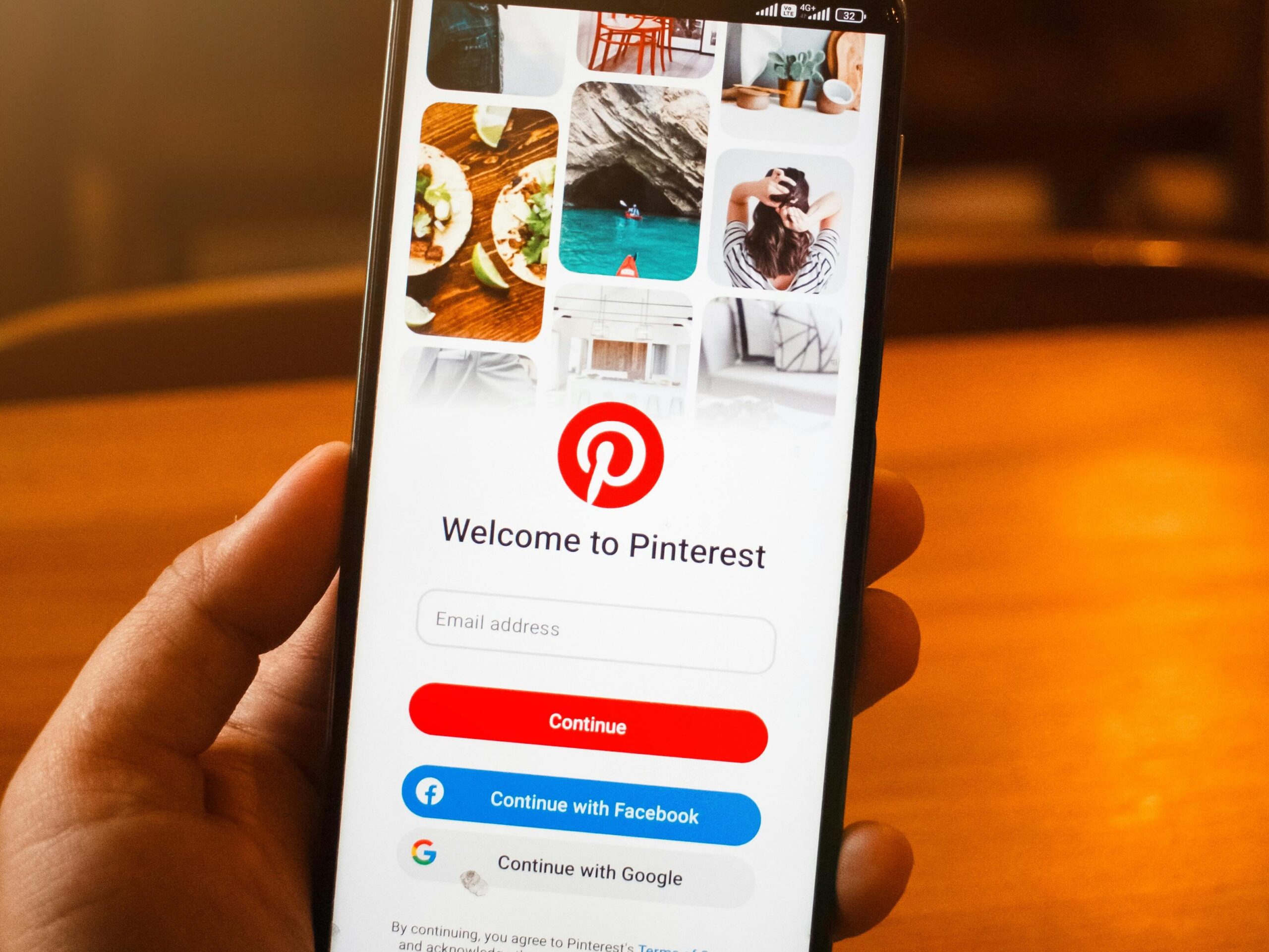Los GIFs se han puesto muy de moda en las redes sociales, no por lo que a calidad de la animación se refiere sino por ser objeto de divertidas bromas y ocurrencias.
Hoy en Turipano360 – Diseño Web Terrassa, te enseñamos cómo compartirlos en Facebook, Twitter, Pinterest o en tu propio blog. Es muy sencillo, ¡toma nota!
Cómo compartir archivos GIF en Facebook, Twitter o Pinterest
Compartir GIFs en Facebook es muy sencillo, eso sí, si es desde un hosting externo donde se encuentre previamente el GIF alojado puesto que Facebook no permite la subida directa de este tipo de archivos. Si intentas subir un GIF desde tu ordenador, móvil o tablet, Facebook sólo subirá una imagen o frame y no mostrará la animación.
Giphy.com es una de las mayores bibiliotecas de GIFs. Su buscador te permite hacer una sencilla búsqueda mediante etiquetas o palabras clave.
¡Empecemos!
Te puede interesar la Guía: Guía de Cómo subir un GIF a Pinterest en 5 pasos
Haz la búsqueda del GIF

Una vez seleccionado, observarás que en la parte lateral derecha encontrarás 3 pestañas: Favorite con la que podrás añadirlo a tus favoritos, Share (compartir) con la que podrás copiar el GIF y pegarlo en la plataforma que desees y por último Embed (Codigo).
Con Share, en tan solo dos clics podrás pegar el GIF en las diferentes plataformas que te ofrecen
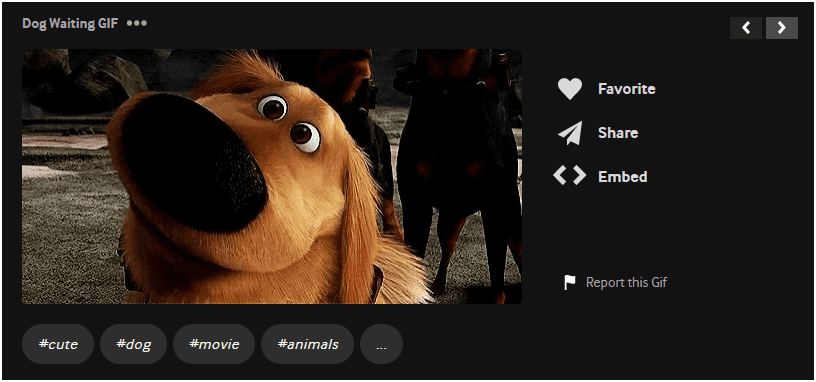
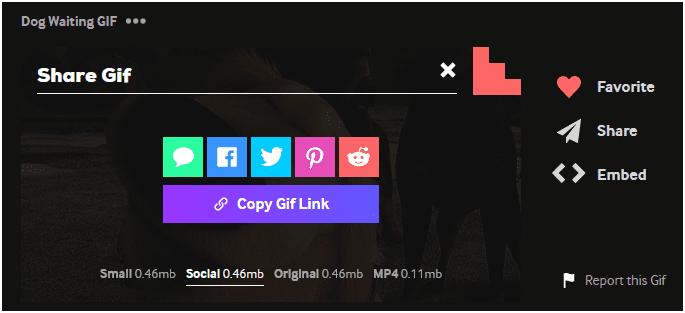
Tan sólo nos queda iniciar sesión con nuestra cuenta en la plataforma que lo queramos publicar, y ¡listo! ¡GIF compartido!
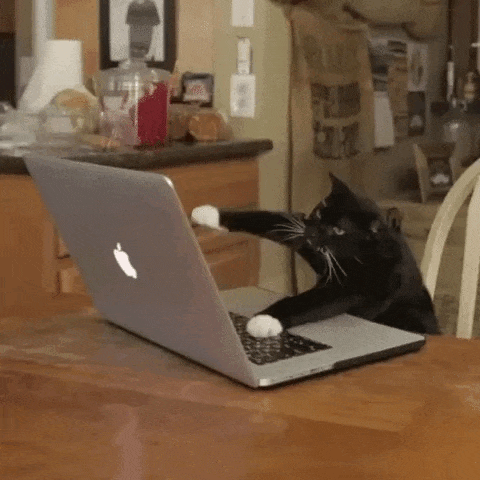
Cómo compartir un archivo GIF en WordPress
Si compartir el GIF en las redes sociales ha sido fácil, compartirlo en WordPress lo sigue siendo sólo que la forma de publicarlo es un poco diferente. ¡Te lo explicamos brevemente y paso a paso!
Copia el código Iframe del GIF.
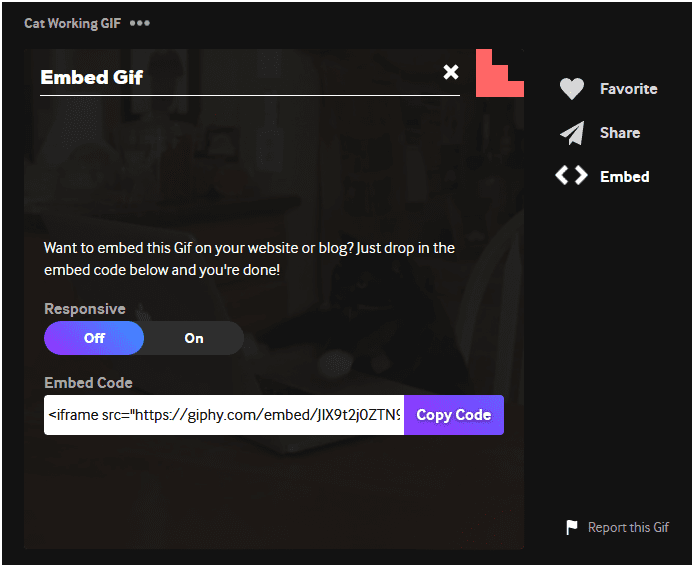
En el editor de WordPress, selecciona la vista código fuente y añade el Iframe en la posición exacta que lo quieres colocar. De esta forma:
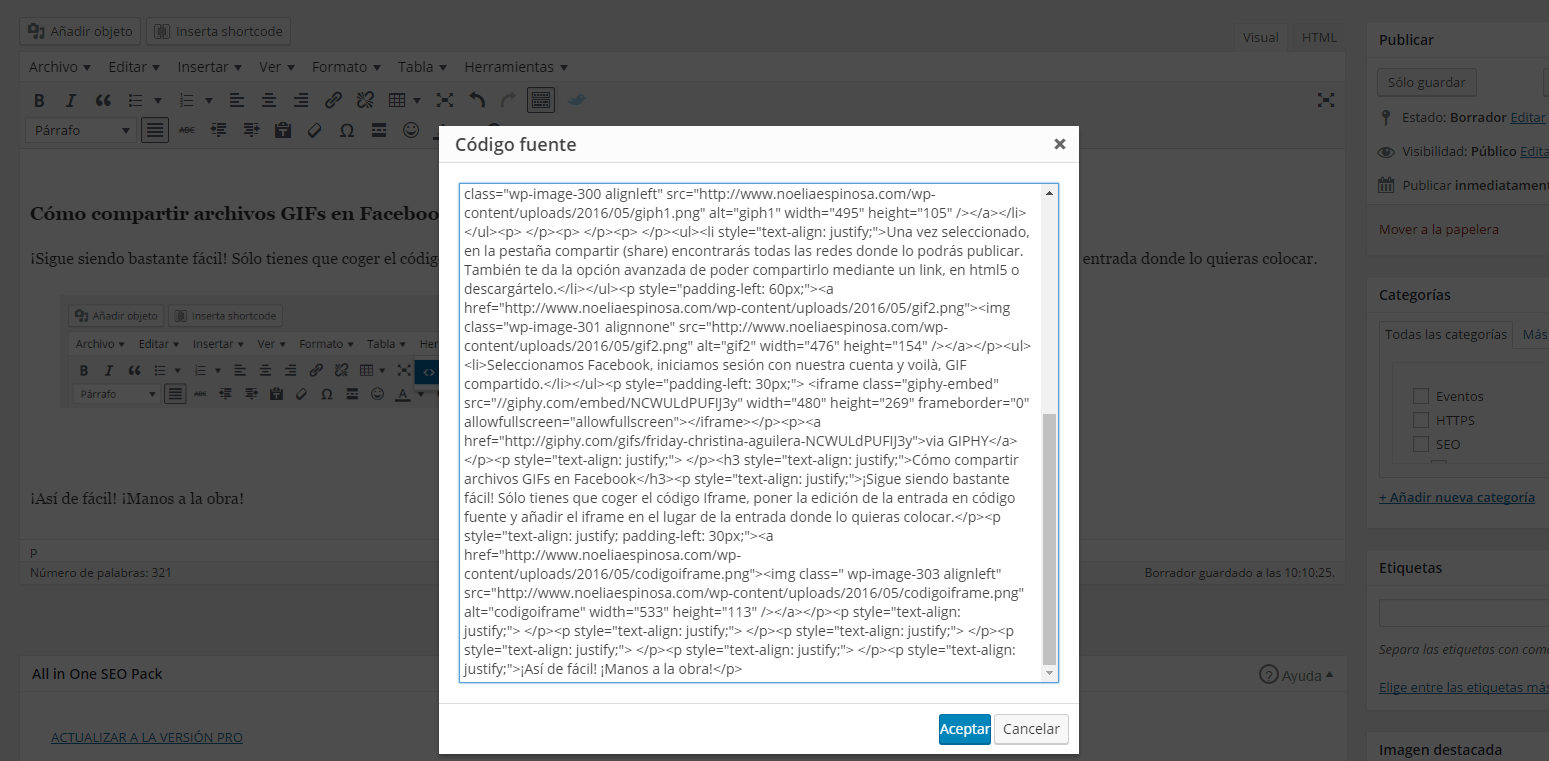
Ya solo te queda publicar la entrada de tu blog y voilà.
Cómo compartir un archivo GIF en Joomla
Para publicar el GIF en tu entrada de Joomla tan solo tienes que descargarte el GIF y subirlo a Joomla como si de una imagen se tratase. Lo publicamos y ¡ya lo tenemos!
¡Manos a la obra!